พิมพ์บาร์โค๊ดรหัสสินค้า
ในการพิมพ์รหัสบาร์โค๊ดรหัสสินค้านั้น ผู้ใช้สามารถเข้าถึงได้จาก เมนูสินค้าคงคลัง -> พิมพ์ Barcode รหัสสินค้า จากนั้นระบบจะแสดงไดอะล็อกให้ใส่รายละเอียดสำหรับบาร์โค๊ดที่ต้องการพิมพ์ ดังรูปที่ 3-3 ไดอะล็อกแสดงรายละเอียดของบาร์โค๊ด

รูปที่ 3-12 ไดอะล็อกแสดงรายละเอียดของบาร์โค๊ด
ซึ่งในการพิมพ์บาร์โค๊ดนั้นจะมีรายละเอียดดังนี้ |
|
1.) ชื่อป้าย |
คือ ชื่อป้ายของสินค้า |
2.) รหัสสินค้า |
คือ รหัสสินค้าที่ต้องการพิมพ์บาร์โค๊ด ในที่นี้ผู้ใช้สามารถเลือกรายการสินค้าได้จากปุ่ม |
3.) จำนวน |
คือ จำนวนบาร์โค๊ดที่ต้องการพิมพ์ |
4.) ราคาขาย |
คือ ราคาขายของสินค้า |
เมื่อผู้ใช้กรอกรายละเอียดของบาร์โค๊ดครบแล้วให้กดปุ่ม |
|
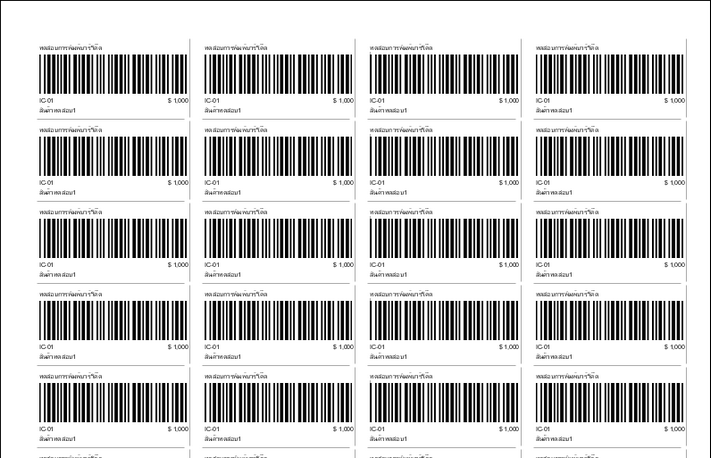
รูปที่ 3-4 การพิมพ์ Barcode รหัสสินค้า